في كثير من الأحيان ، تظهر الضوضاء الرقمية في الصور الملتقطة بمستويات إضاءة منخفضة بالطبع ، من الناحية المثالية ، تحتاج إلى استخدام إضاءة إضافية عند التصوير ، ولكن في بعض الحالات ، يمكنك حفظ الصور الصاخبة عن طريق تطبيق مرشحات خاصة لإزالة الضوضاء.
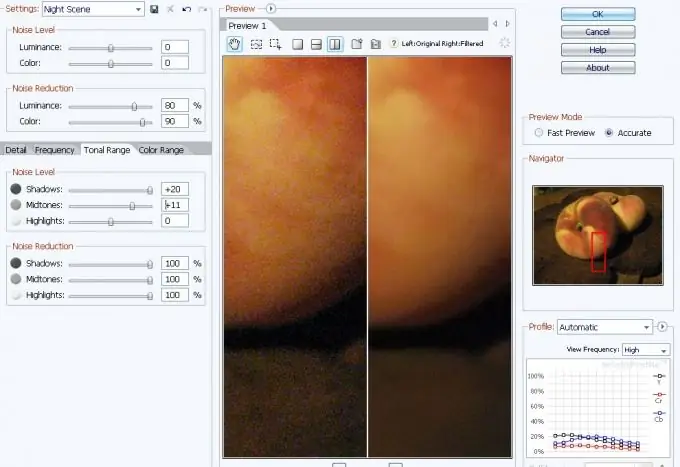
ضروري
- برنامج فوتوشوب
- Imagenomic Noiseware Professional البرنامج المساعد
- الصورة للمعالجة
تعليمات
الخطوة 1
افتح الصورة في Photoshop باستخدام الأمر Open في قائمة File ، أو بالضغط على Ctrl + O. في نافذة المستكشف التي تظهر ، حدد الملف المطلوب وانقر فوق الزر "فتح".
الخطوة 2
قم بتكرار الطبقة في المستند المفتوح. للقيام بذلك ، ضع المؤشر على طبقة واحدة في لوحة الطبقات ("الطبقات") وانقر بزر الماوس الأيمن. في قائمة السياق التي تظهر بعد هذا الإجراء البسيط ، حدد أمر طبقة النشر.
الخطوه 3
قم بتشغيل البرنامج المساعد Imagenomic Noiseware Professional. عند التثبيت افتراضيًا ، يتم وضع هذا المكون الإضافي في مجلد Imagenomic ويتم استدعاؤه عبر العنصر Imagenomic في قائمة Filter.
الخطوة 4
اضبط الفلتر. Noiseware Professional لديه القدرة على استخدام الإعدادات المسبقة الجاهزة وإعدادات المستخدم. أولاً ، حاول تطبيق أي من الإعدادات المسبقة من قائمة الإعدادات المنسدلة أعلى يسار نافذة الفلتر على صورتك. يمكنك رؤية نتيجة تطبيق إعداد مسبق في نافذة التصفية. قارن نتائج تطبيق الإعدادات المختلفة بفتح عدة معاينات. للقيام بذلك ، انقر بزر الماوس الأيمن على زر المثلث بجوار كلمة معاينة في الجزء العلوي من نافذة الفلتر وحدد أمر معاينة جديدة. قم بتطبيق العديد من الإعدادات المسبقة المختلفة وقارن النتائج. للحصول على ضبط يدوي أكثر دقة للفلتر ، قم بالتبديل إلى الوضع اليدوي عن طريق تبديل الوضع من تلقائي إلى يدوي في الزاوية اليمنى السفلى من النافذة.
الخطوة الخامسة
انقر بزر الماوس الأيسر على أداة تحديد المناطق المتعددة في الجزء العلوي من نافذة المرشح. استخدم هذه الأداة لتحديد عدة مناطق ذات ضوضاء عالية في نافذة المعاينة انقر فوق علامة التبويب نطاق الدرجة اللونية. من خلال تحريك أشرطة التمرير ، حدد المناطق التي يتم احتواء أقصى قدر من الضوضاء فيها وفي أي المناطق يجب إزالة هذه الضوضاء. يمكنك على الفور تقييم نتيجة تطبيق الإعدادات في نافذة المعاينة. انقر فوق علامة التبويب Color Range وحدد نفس الشيء للألوان المختلفة. إذا كانت الضوضاء الرقمية في الصورة خضراء أو صفراء أو زرقاء ، فقم بتعيين هذه الألوان على الحد الأقصى لمستوى تقليل التشويش. انقر فوق علامة التبويب "التفاصيل" واضبط مستوى تقليل التشويش الكلي ومستوى الحفاظ على التفاصيل. في حقل تحسين التفاصيل ، اضبط الحدة والتباين باستخدام أشرطة التمرير. ستكون نتيجة تطبيق الإعدادات مرئية في نافذة "معاينة".
الخطوة 6
قم بتطبيق المرشح بالنقر فوق "موافق".
الخطوة 7
قم بتغيير عتامة الطبقة التي تم تطبيق المرشح عليها ، لتحقيق التركيبة المثلى للصورة الأصلية ونتائج المرشح. يمكنك تغيير عتامة الطبقة باستخدام منزلق العتامة أعلى لوحة الطبقات.
الخطوة 8
احفظ الصورة التي تمت معالجتها باسم مختلف عن الملف الأصلي باستخدام الأمر "حفظ باسم" في قائمة "ملف".






